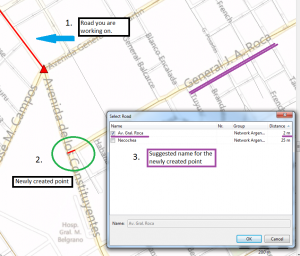Difference between revisions of "Punkt erstellen"
| Line 3: | Line 3: | ||
[[File:punkt-erstellen.png|link=|alt=]] | [[File:punkt-erstellen.png|link=|alt=]] | ||
| + | Mit der Funktion '''Neuen Punkt erstellen''' lassen sich Punkte erstellen, die zur Definition einer Strasse nötig sind. | ||
| − | + | Zuerst wird die Strasse, für die neue Punkte erstellt werden sollen, in der [[Objektliste]] ausgewählt. | |
| − | + | Mit Klick auf den Button erscheint ein Fadenkreuz, mit welchem der Punkt in der Karte genau platziert werden kann. Normalerweise wird der Standort des Punktes durch die Karte vorgegeben, zum Beispiel auf einer Kreuzung oder in einer Ortschaft. | |
| − | + | Sobald der Punkt in der Karte gesetzt ist, werden ihm gleich wie einer neuen Strasse gewisse Informationen zugewiesen. | |
| − | + | ==Informationen Achse== | |
| − | + | Unter '''Allgemein''' sind folgende Informationen abgelegt, die nach der Erstellung eines Punkts vervollständigt werden müssen: | |
| + | '''Punkttypen''': Diese Kategorie ordnet die verschiedenen Strassentypen in hierarchische Gruppen und erleichtert später die Suche nach bestimmten Strassentypen. | ||
| + | |||
| + | Durch einen Doppelklick ins Feld öffnet sich eine Liste, aus welcher der entsprechende Achstyp ausgewählt werden kann. Dabei enthält jeder Achstyp eine oder mehrere nummerierte Unterkategorien, die sich durch Klick auf die Pfeile auf- oder zuklappen lassen (z.B. L2 - Ringstraße besteht aus den Typen L2.0 Ringstraße und L2.1 Autobahnhring). | ||
| − | |||
| − | |||
This categoization helps order the individual points into hierarchical groups. This makes it easier to filter the points later. Choose the group this point belongs to by double clicking on the space to the right of 'Point Subtype' and then on the corresponding group. Each group conatins one or more sub-categorizations (like various junction types in P1 or various landmarks in P3). Clicking on one of these subgroups closes all the dropdown menus. | This categoization helps order the individual points into hierarchical groups. This makes it easier to filter the points later. Choose the group this point belongs to by double clicking on the space to the right of 'Point Subtype' and then on the corresponding group. Each group conatins one or more sub-categorizations (like various junction types in P1 or various landmarks in P3). Clicking on one of these subgroups closes all the dropdown menus. | ||
| − | |||
| − | ''' | + | Die weiteren Informationen müssen (mit Ausnahme des Bundeslands und der Koordinaten) manuell eingegeben werden: |
| + | |||
| + | '''Anschlussnummer''': Nummer des Punkts oder der Kreuzung | ||
| + | |||
| + | '''Straßenname''': Name der zugewiesenen Strasse | ||
| + | |||
| + | '''Erster Name''': Name des Orts, wo sich der Punkt befindet. | ||
| + | |||
| + | '''Zweiter Name''': Dieses Feld kann leer gelassen werden, falls nicht anders verlangt. | ||
| + | |||
| + | '''Koordinaten''': Die Koordinaten des Punkts werden automatisch berechnet. | ||
| + | |||
| + | '''städtisch''': | ||
| + | |||
| + | '''Unterbrochene Straße''': | ||
| + | |||
| + | '''Bundesland''': Hier wird das Kürzel des Bundeslands angezeigt, auf dessen Gebiet sich die Strasse befindet. | ||
| + | |||
| + | '''Polizeidienststelle''': Name der zuständigen Polizeidienststelle | ||
| + | |||
| + | Die beiden folgenden Beispiele zeigen die Informationsfelder einer Strasse nach ihrer Neuerstellung und mit vollständig ausgefüllten Informationen. | ||
| − | + | [[File:neuerpunkt.png|link=|alt=|400px]] [[File:alterpunkt.png|link=|alt=|400px]] | |
| − | |||
| − | |||
'''Flags''' are explained [[Editor#Special Road Types: One Way, Interrupted and Isolated Roads|here]]. | '''Flags''' are explained [[Editor#Special Road Types: One Way, Interrupted and Isolated Roads|here]]. | ||
Revision as of 12:07, 18 September 2015
Werkzeugleiste Bearbeiten → Punkt erstellen
![]()
Mit der Funktion Neuen Punkt erstellen lassen sich Punkte erstellen, die zur Definition einer Strasse nötig sind.
Zuerst wird die Strasse, für die neue Punkte erstellt werden sollen, in der Objektliste ausgewählt.
Mit Klick auf den Button erscheint ein Fadenkreuz, mit welchem der Punkt in der Karte genau platziert werden kann. Normalerweise wird der Standort des Punktes durch die Karte vorgegeben, zum Beispiel auf einer Kreuzung oder in einer Ortschaft.
Sobald der Punkt in der Karte gesetzt ist, werden ihm gleich wie einer neuen Strasse gewisse Informationen zugewiesen.
Informationen Achse
Unter Allgemein sind folgende Informationen abgelegt, die nach der Erstellung eines Punkts vervollständigt werden müssen:
Punkttypen: Diese Kategorie ordnet die verschiedenen Strassentypen in hierarchische Gruppen und erleichtert später die Suche nach bestimmten Strassentypen.
Durch einen Doppelklick ins Feld öffnet sich eine Liste, aus welcher der entsprechende Achstyp ausgewählt werden kann. Dabei enthält jeder Achstyp eine oder mehrere nummerierte Unterkategorien, die sich durch Klick auf die Pfeile auf- oder zuklappen lassen (z.B. L2 - Ringstraße besteht aus den Typen L2.0 Ringstraße und L2.1 Autobahnhring).
This categoization helps order the individual points into hierarchical groups. This makes it easier to filter the points later. Choose the group this point belongs to by double clicking on the space to the right of 'Point Subtype' and then on the corresponding group. Each group conatins one or more sub-categorizations (like various junction types in P1 or various landmarks in P3). Clicking on one of these subgroups closes all the dropdown menus.
Die weiteren Informationen müssen (mit Ausnahme des Bundeslands und der Koordinaten) manuell eingegeben werden:
Anschlussnummer: Nummer des Punkts oder der Kreuzung
Straßenname: Name der zugewiesenen Strasse
Erster Name: Name des Orts, wo sich der Punkt befindet.
Zweiter Name: Dieses Feld kann leer gelassen werden, falls nicht anders verlangt.
Koordinaten: Die Koordinaten des Punkts werden automatisch berechnet.
städtisch:
Unterbrochene Straße:
Bundesland: Hier wird das Kürzel des Bundeslands angezeigt, auf dessen Gebiet sich die Strasse befindet.
Polizeidienststelle: Name der zuständigen Polizeidienststelle
Die beiden folgenden Beispiele zeigen die Informationsfelder einer Strasse nach ihrer Neuerstellung und mit vollständig ausgefüllten Informationen.
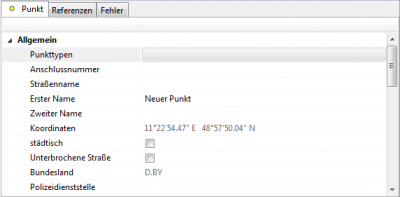
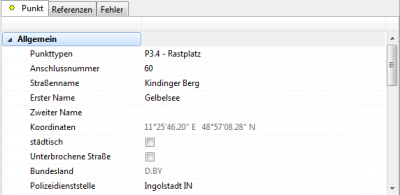
Flags are explained here.
Extra Attributes usually are correct the way they are, but can be edited if necessary.
Automatic naming of new points:
When a new point is added, a window opens, containing a list of streets that the point (usually an intersection) might refer to (usually other streets leading away from the intersection).
The number shown on the right-hand side of this window indicates the distance between the spot where the new point has been added and the beginning of the listed street.
The closer this street is to the point, the better.
Ticking one of the boxes will highlight a section of that street, for you to check if you have chosen the right street.